Selamat datang di artikel kami yang akan membahas masalah umum yang sering dialami oleh pengguna Android – Playstore tidak bisa dibuka.
Kami memahami betapa menjengkelkannya ketika Anda ingin mengakses aplikasi favorit Anda tetapi tidak dapat membuka Playstore. Jangan khawatir, kami di sini untuk membantu!
Pada bagian ini, kami akan membahas penyebab playstore tidak bisa dibuka dan memberikan solusi praktis untuk mengatasi masalah ini. Jadi, Anda akan segera dapat kembali menikmati aplikasi dan game favorit Anda.
Jadi, apa penyebab umum playstore tidak bisa dibuka? Dan apa solusinya? Mari kita temukan jawabannya bersama-sama!
Periksa Koneksi Internet Anda
Salah satu penyebab umum playstore tidak bisa dibuka adalah masalah koneksi internet yang lemah atau tidak stabil. Pastikan Anda memiliki koneksi internet yang baik sebelum mencoba mengakses playstore.
Jika Anda mengalami kesulitan mengakses playstore, langkah pertama yang perlu Anda lakukan adalah memeriksa koneksi internet. Pastikan Anda terhubung ke jaringan Wi-Fi yang stabil atau memiliki sinyal data yang cukup kuat. Anda juga dapat mencoba membuka situs web lain atau menggunakan aplikasi lain untuk memastikan bahwa koneksi internet Anda berfungsi normal.
Jika Anda menggunakan jaringan Wi-Fi, coba restart router atau hubungkan perangkat Anda langsung ke modem dengan kabel Ethernet untuk memastikan koneksi Wi-Fi tidak menjadi masalah. Jika Anda menggunakan data seluler, pastikan Anda memiliki cukup kuota dan sinyal yang baik.
Jika setelah memeriksa koneksi internet, playstore masih tidak dapat dibuka, coba periksa langkah-langkah selanjutnya dalam artikel ini untuk mencari solusi lainnya.
Bersihkan Cache dan Data Playstore
Terkadang, file cache dan data yang terakumulasi di aplikasi Playstore dapat menyebabkannya tidak dapat dibuka. Cobalah untuk membersihkan cache dan data Playstore pada pengaturan perangkat Anda.
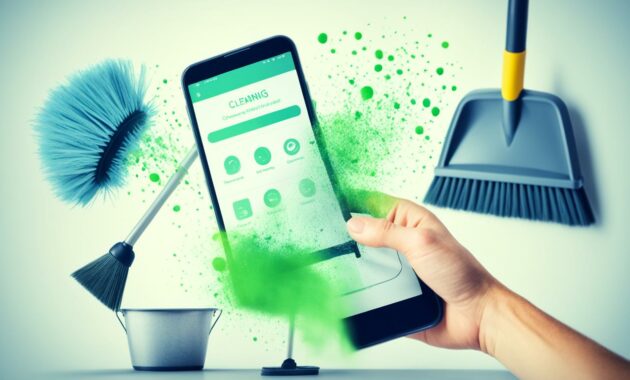
Periksa Ruang Penyimpanan Tersedia
Jika Anda mengalami masalah ketika membuka Playstore, salah satu hal yang perlu diperiksa adalah ruang penyimpanan yang tersedia di perangkat Anda. Jika ruang penyimpanan penuh atau hampir penuh, hal ini dapat menjadi penyebab Playstore tidak dapat dibuka.
Untuk memastikan bahwa Anda memiliki ruang penyimpanan yang cukup, periksa pengaturan penyimpanan pada perangkat Anda. Anda dapat menghapus file yang tidak lagi diperlukan atau memindahkan file ke penyimpanan lain untuk membuat ruang ekstra.
Jika Anda masih mengalami kesulitan dalam membuka Playstore setelah memeriksa ruang penyimpanan Anda yang tersedia, ada beberapa upaya lain yang dapat dilakukan. Hal-hal seperti membersihkan cache dan data Playstore, memperbarui aplikasi Playstore, atau memeriksa koneksi internet Anda juga bisa membantu memperbaiki masalah.
Perbarui Aplikasi Playstore
Kadang-kadang, masalah kecil pada versi Playstore yang sudah terinstall bisa menyebabkannya tidak bisa dibuka. Coba perbarui aplikasi Playstore ke versi terbaru untuk mengatasi masalah ini.
- Langkah 1: Buka aplikasi Playstore pada perangkat Anda.
- Langkah 2: Ketuk ikon menu di pojok kiri atas.
- Langkah 3: Gulir ke bawah dan cari opsi “Pengaturan”.
- Langkah 4: Ketuk “Versi Aplikasi” atau “Perbarui Aplikasi” jika tersedia.
- Langkah 5: Jika ada perbaruan yang tersedia, ketuk tombol “Perbarui” dan tunggu hingga proses selesai.
Selanjutnya, coba buka kembali aplikasi Playstore dan lihat apakah masalahnya sudah teratasi.
Jika Anda masih mengalami kesulitan dalam membuka Playstore setelah mengperbarui aplikasi, lanjutkan ke langkah selanjutnya.
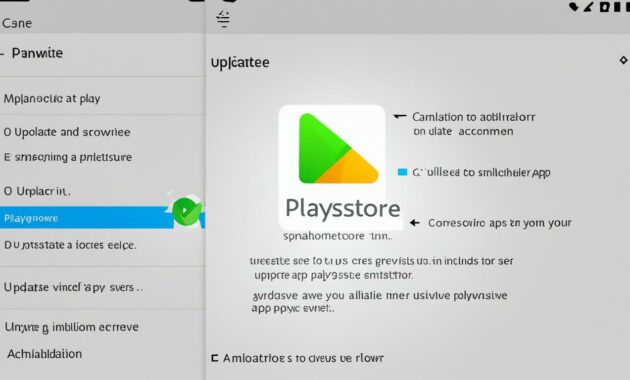
Catatan Tambahan:
Pastikan Anda memiliki koneksi internet yang stabil saat memperbarui aplikasi Playstore.
Nonaktifkan VPN atau Proxy
Jika Anda mengalami masalah dalam membuka Playstore, salah satu langkah yang bisa Anda coba adalah dengan nonaktifkan VPN atau proxy yang mungkin sedang Anda gunakan pada perangkat Anda. Penggunaan VPN atau proxy dapat menyebabkan gangguan akses ke Playstore dan mengakibatkan aplikasi tersebut tidak dapat dibuka.
Untuk menonaktifkan VPN atau proxy, Anda dapat mengikuti langkah-langkah berikut:
- Cari aplikasi VPN atau proxy di perangkat Anda.
- Buka aplikasi tersebut dan cari opsi untuk mematikannya.
- Tekan tombol matikan atau nonaktifkan yang tersedia.
Setelah Anda berhasil menonaktifkan VPN atau proxy, coba buka kembali aplikasi Playstore dan periksa apakah masalah telah terselesaikan dan Anda dapat mengaksesnya seperti biasa.
Jika setelah Anda menonaktifkan VPN atau proxy, Playstore masih tidak bisa dibuka, ada kemungkinan masalah tersebut disebabkan oleh faktor lain. Anda dapat mencoba solusi lain yang telah kami jelaskan sebelumnya atau berkonsultasi dengan layanan teknis untuk mendapatkan bantuan lebih lanjut.
Passage of the Article:
Hingga saat ini, kami telah membahas beberapa penyebab umum mengapa Playstore tidak dapat dibuka dan memberikan solusi untuk mengatasinya. Dalam artikel ini, kami menjelaskan pentingnya memeriksa koneksi internet, membersihkan cache dan data, memastikan ruang penyimpanan yang cukup, memperbarui aplikasi Playstore, dan menonaktifkan VPN atau proxy. Semoga dengan mengikuti langkah-langkah ini, Anda dapat mengatasi masalah dan kembali menikmati pengalaman menggunakan Playstore. Jika masalah masih berlanjut, jangan ragu untuk mencari bantuan profesional atau berkonsultasi dengan ahli teknis yang dapat membantu Anda.
Terus ikuti artikel kami untuk menemukan solusi lainnya yang berguna untuk perangkat Android Anda!
Restart Perangkat Anda
Restart perangkat Android Anda merupakan salah satu cara efektif untuk memperbaiki masalah sementara yang menyebabkan Playstore tidak bisa dibuka. Dengan me-restart perangkat, Anda bisa memberikan kesempatan bagi sistem untuk memulai ulang dan mengatasi masalah yang mungkin terjadi.
Jika Anda mengalami kesulitan mengakses Playstore pada perangkat Android Anda, cobalah untuk restart perangkat dengan langkah-langkah berikut:
- Tahan tombol daya perangkat Anda.
- Pilih opsi “Restart” atau “Restart ulang”.
- Tunggu beberapa saat hingga perangkat menyala kembali.
- Coba buka kembali aplikasi Playstore dan periksa apakah masalah telah teratasi.
Jika setelah me-restart perangkat, Playstore masih tidak bisa dibuka, Anda dapat mencoba solusi lainnya yang telah dijelaskan pada bagian-bagian sebelumnya. Namun, restart perangkat seringkali sudah cukup untuk mengatasi masalah Playstore yang tidak bisa dibuka.
Restart perangkat Android Anda merupakan langkah simpel namun efektif dalam menghadapi masalah Playstore yang tidak dapat dibuka. Jika Anda mengalami masalah serupa di masa depan, jangan ragu untuk mencoba langkah ini terlebih dahulu sebelum mencari solusi lainnya.
Kesimpulan
Pada artikel ini, kami telah membahas berbagai penyebab playstore tidak bisa dibuka dan memberikan solusi praktis untuk mengatasi masalah ini.
Untuk mengatasi permasalahan Playstore yang tidak dapat dibuka, ada beberapa langkah yang dapat Anda coba. Pertama, periksa koneksi internet Anda dan pastikan bahwa koneksi Anda stabil. Selanjutnya, bersihkan cache dan data pada aplikasi Playstore di pengaturan perangkat Anda.
Pastikan juga bahwa Anda memiliki ruang penyimpanan yang cukup pada perangkat Anda, karena ruang penyimpanan yang penuh dapat mempengaruhi akses ke Playstore. Jika semua langkah ini tidak berhasil, cobalah memperbarui aplikasi Playstore ke versi terbaru dan nonaktifkan VPN atau proxy jika Anda menggunakannya.
Jika masalah masih berlanjut dan Playstore tetap tidak dapat dibuka, mungkin ada masalah lain yang perlu ditangani oleh layanan teknis. Jangan ragu untuk menghubungi dukungan teknis yang relevan untuk mencari solusi yang lebih mendalam dan penuh.

